Cara Melihat Siapa yang Melihat Google Doc Anda

https://www.youtube.com/watch?v=Pt48wfYtkHE Google Dokumen adalah alat luar biasa untuk berkolaborasi karena memungkinkan banyak orang mengedit dan mengerjakan satu dokumen
Cara Mengambil Tangkapan Layar di Android: Tangkapan layar adalah gambar yang diambil dari apa pun yang terlihat di layar perangkat pada saat tertentu. Mengambil screenshot adalah salah satu fitur Android yang paling populer yang kita gunakan karena itu membuat hidup kita jauh lebih mudah, apakah itu screenshot dari cerita Facebook teman atau obrolan seseorang, kutipan yang Anda temukan di Google atau meme lucu di Instagram. . Secara umum, kami terbiasa dengan metode dasar 'volume turun + tombol daya', tetapi tahukah Anda bahwa ada lebih banyak cara untuk menangkap tangkapan layar daripada hanya itu? Mari kita lihat apa saja cara yang bisa digunakan untuk mengambil screenshot.
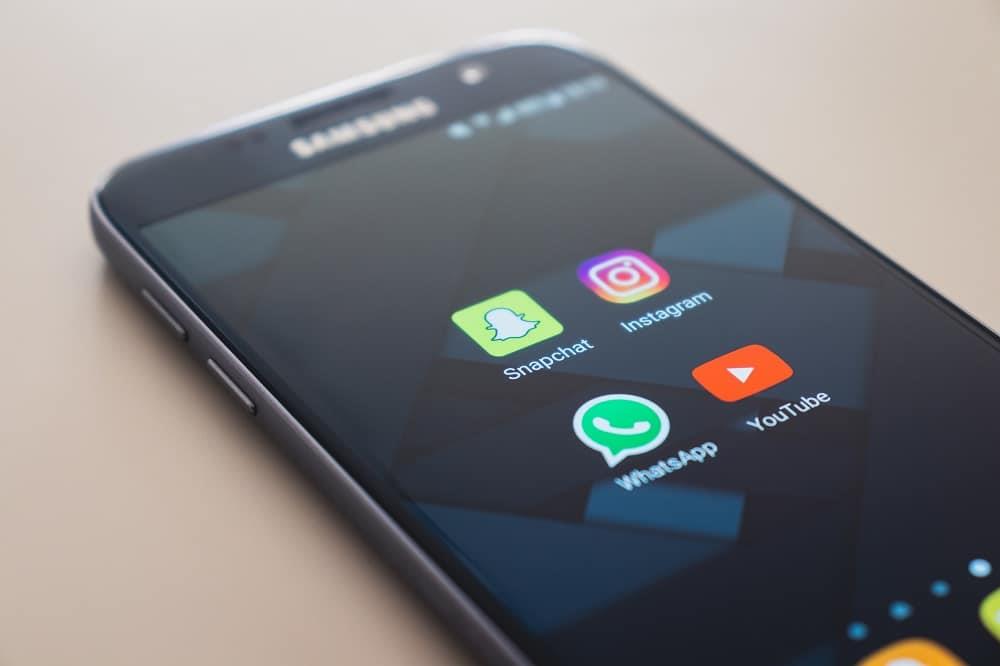
Isi
7 Cara Mengambil Screenshot di Ponsel Android
Untuk Android 4.0 (Ice Cream Sandwich) dan yang lebih baru:
Metode 1: Tahan tombol yang sesuai
Seperti dikatakan di atas, mengambil tangkapan layar hanya dengan sepasang kunci. Buka layar atau halaman yang diperlukan dan tahan tombol volume bawah dan tombol daya secara bersamaan . Meskipun berfungsi untuk sebagian besar perangkat, tombol untuk mengambil tangkapan layar dapat bervariasi dari perangkat ke perangkat. Tergantung pada perangkatnya, mungkin ada kombinasi tombol berikut yang memungkinkan Anda mengambil tangkapan layar:
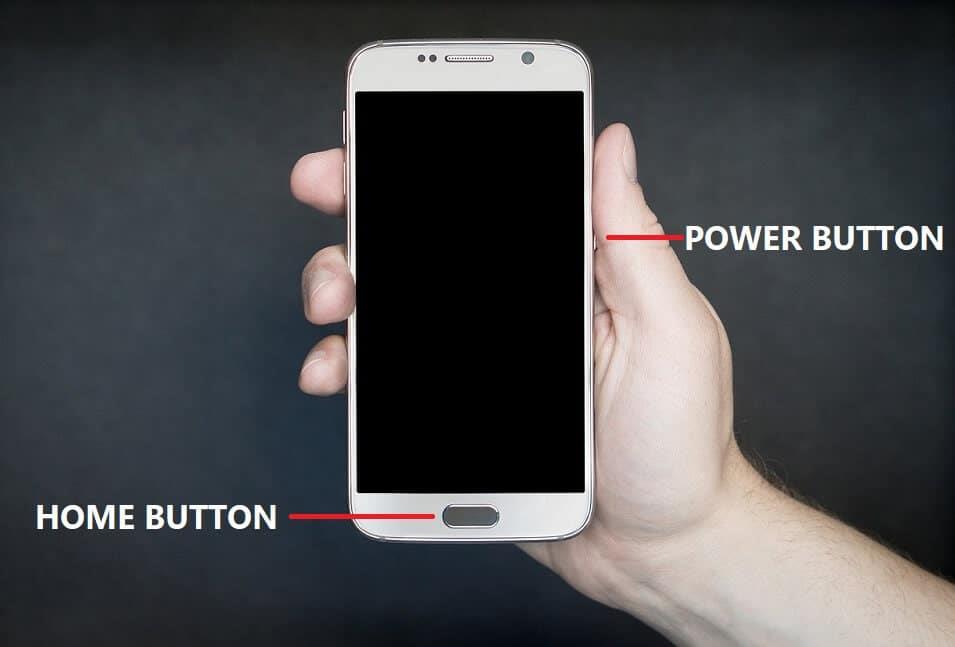
1.Tekan dan tahan tombol Volume turun dan tombol Daya:
2.Tekan dan tahan tombol Power dan Home:
3. Tahan tombol daya dan pilih 'Ambil Tangkapan Layar':
Metode 2: Gunakan Panel Pemberitahuan
Untuk beberapa perangkat, ikon tangkapan layar disediakan di panel notifikasi. Cukup tarik ke bawah panel notifikasi dan ketuk ikon tangkapan layar. Beberapa perangkat yang memiliki ikon ini adalah:
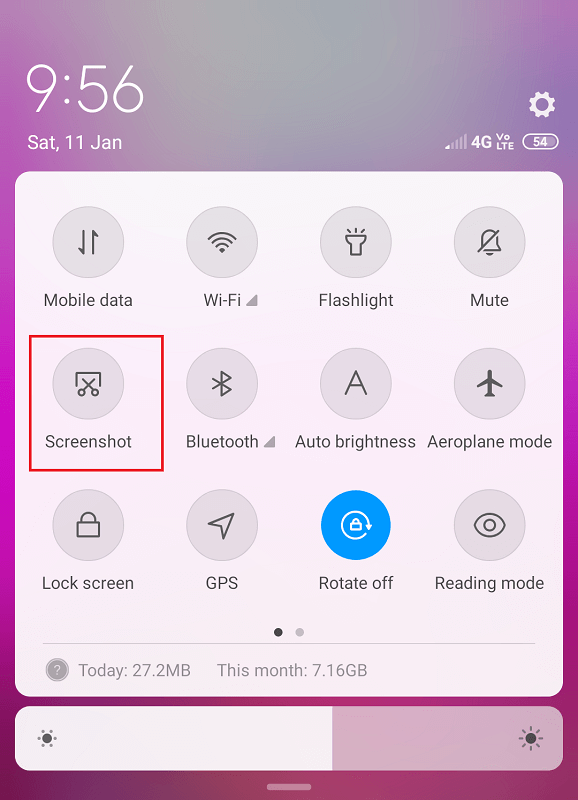
Metode 3: Gesek Tiga Jari
Beberapa perangkat tertentu yang juga memungkinkan Anda mengambil tangkapan layar dengan menggesek ke bawah dengan tiga jari pada layar yang diperlukan. Beberapa dari perangkat ini adalah Xiaomi, OnePlus 5, 5T, 6, dll.
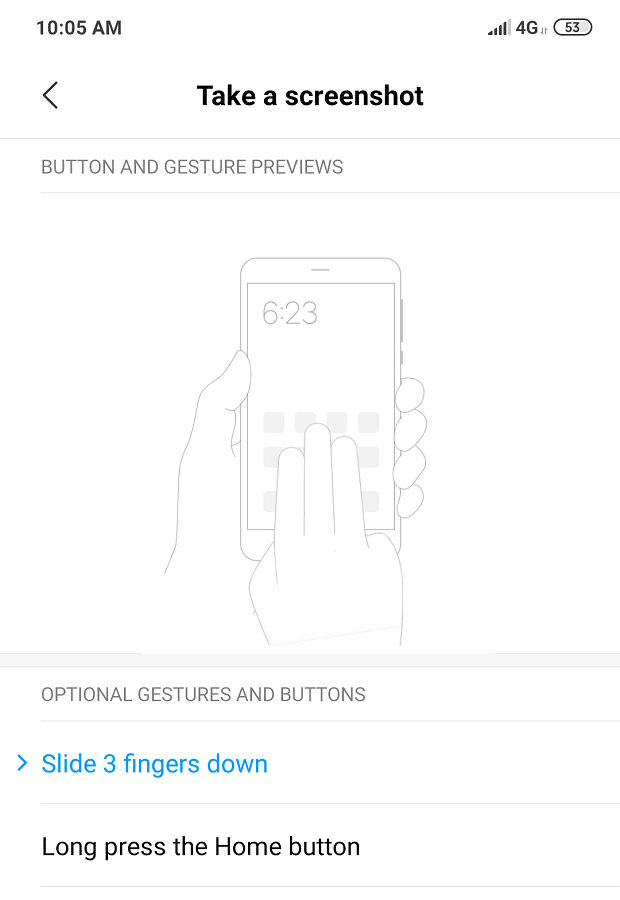
Metode 4: Gunakan Asisten Google
Sebagian besar perangkat saat ini mendukung asisten google, yang dapat dengan mudah melakukan pekerjaan untuk Anda. Saat Anda membuka layar yang Anda inginkan, katakan " OK Google, ambil tangkapan layar ". Tangkapan layar Anda akan diambil.
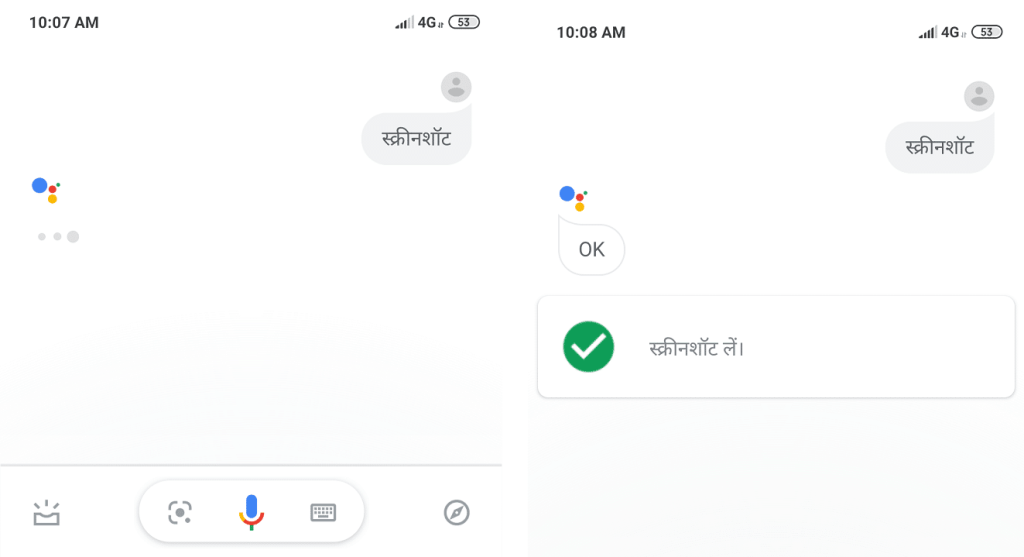
Untuk pra-Android 4.0:
Metode 5: Rooting Perangkat Anda
Versi OS Android sebelumnya tidak memiliki fungsi tangkapan layar bawaan. Mereka tidak mengizinkan pengambilan tangkapan layar untuk mencegah aktivitas jahat dan pelanggaran privasi. Sistem keamanan ini dibuat oleh pabrikan. Untuk mengambil tangkapan layar pada perangkat semacam itu, rooting adalah solusinya.
Perangkat Android Anda menggunakan kernel Linux dan berbagai izin Linux. Rooting perangkat Anda memberi Anda akses yang mirip dengan izin administratif di Linux, memungkinkan Anda mengatasi batasan apa pun yang telah diberlakukan oleh pabrikan. Rooting perangkat Android Anda, karenanya, memungkinkan Anda kontrol penuh atas sistem operasi dan Anda akan dapat membuat perubahan padanya. Namun, Anda harus mencatat bahwa rooting perangkat Android Anda dapat menimbulkan ancaman bagi keamanan data Anda.
Setelah di-root, Anda memiliki berbagai aplikasi yang tersedia di Play Store untuk perangkat yang di-rooting seperti Capture Screenshot, Screenshot It, Screenshot by Icondice, dll.
Metode 6: Unduh Aplikasi Tanpa Root (Berfungsi untuk semua perangkat Android)
Beberapa aplikasi di Play Store tidak mengharuskan Anda melakukan root pada perangkat Anda untuk mengambil tangkapan layar. Selain itu, tidak hanya untuk pengguna Android versi lama, aplikasi ini berguna bahkan untuk pengguna dengan perangkat Android terbaru karena utilitas dan fungsinya yang sangat berguna. Beberapa aplikasi tersebut adalah:
SCREENSHOT ULTIMATE
Screenshot Ultimate adalah aplikasi gratis dan akan berfungsi untuk Android 2.1 ke atas. Itu tidak mengharuskan Anda untuk me-root perangkat Anda dan menawarkan beberapa fitur yang sangat hebat seperti mengedit, berbagi, zip, dan menerapkan 'Penyesuaian Tangkapan Layar' ke tangkapan layar Anda. Ini memiliki banyak metode pemicu keren seperti goyang, audio, kedekatan, dll.
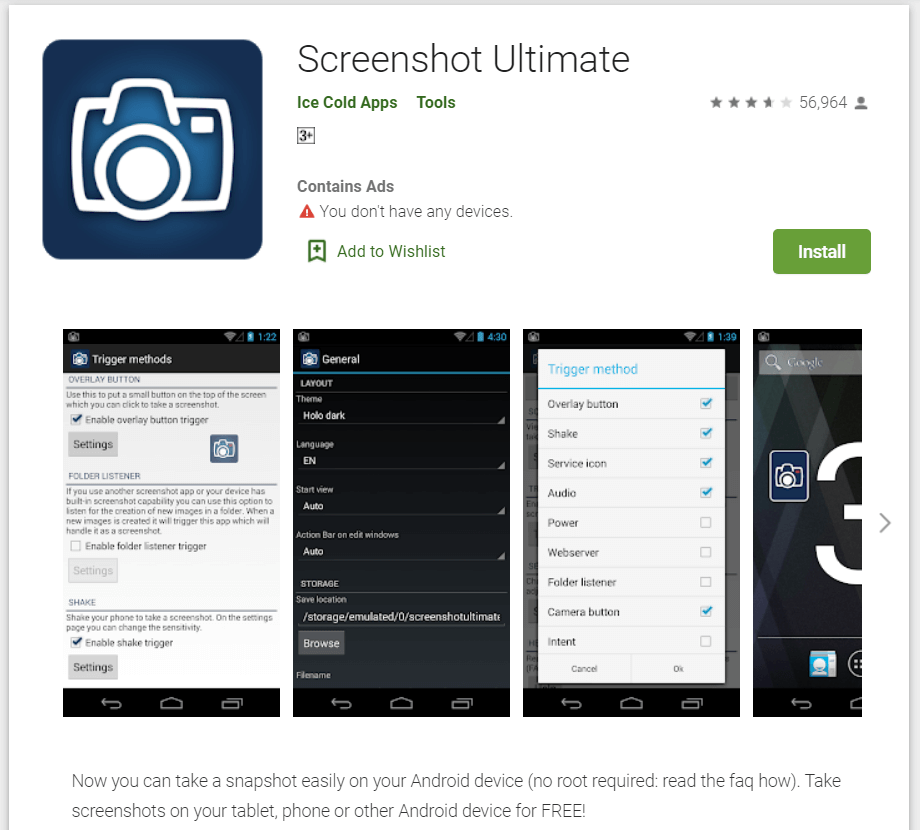
TANPA ROOT SCREENSHOT ITU
Ini adalah aplikasi berbayar dan juga tidak melakukan root atau temp-root ponsel Anda dengan cara apa pun. Dengan aplikasi ini, Anda juga harus mengunduh aplikasi desktop. Untuk pertama kalinya dan untuk setiap restart perangkat berikutnya, Anda harus menghubungkan perangkat Android Anda ke komputer Anda untuk mengaktifkan pengambilan screenshot. Setelah diaktifkan, Anda dapat memutuskan sambungan telepon dan mengambil tangkapan layar sebanyak yang Anda inginkan. Ini berfungsi untuk Android 1.5 dan di atasnya.
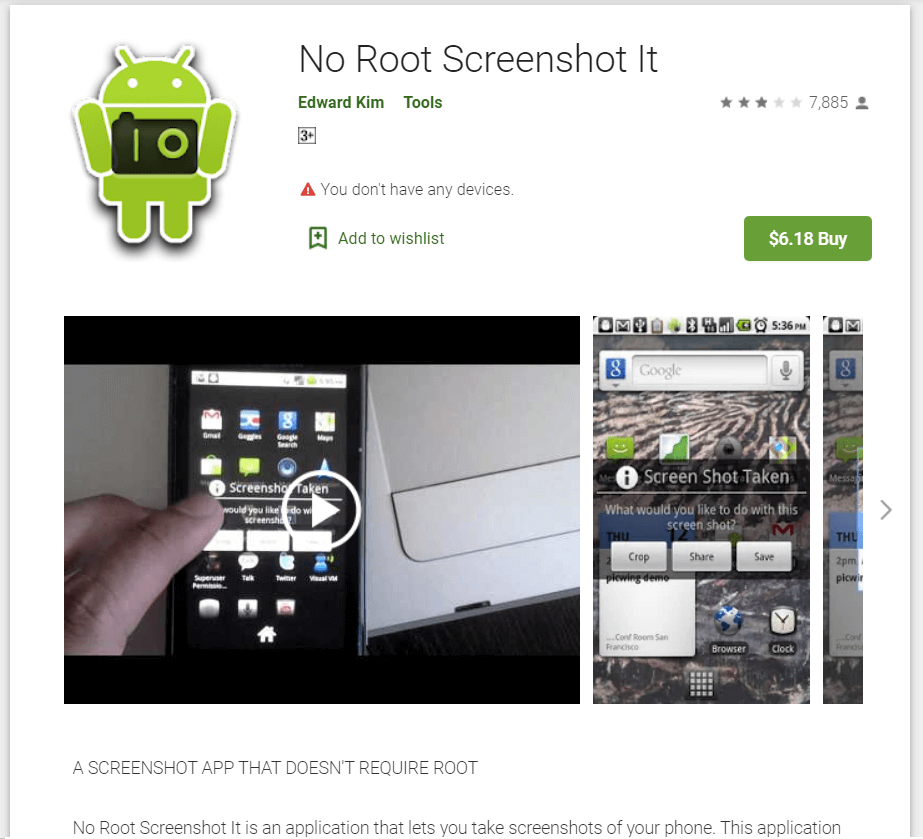
PEREKAM LAYAR AZ – TANPA ROOT
Ini adalah aplikasi gratis yang tersedia di Play Store yang tidak hanya memungkinkan Anda mengambil tangkapan layar tanpa me-rooting ponsel Anda, tetapi juga melakukan perekaman layar dan memiliki fitur seperti penghitung waktu mundur, streaming langsung, menggambar di layar, memotong video, dll. Perhatikan bahwa aplikasi ini hanya akan berfungsi untuk Android 5 dan yang lebih baru.
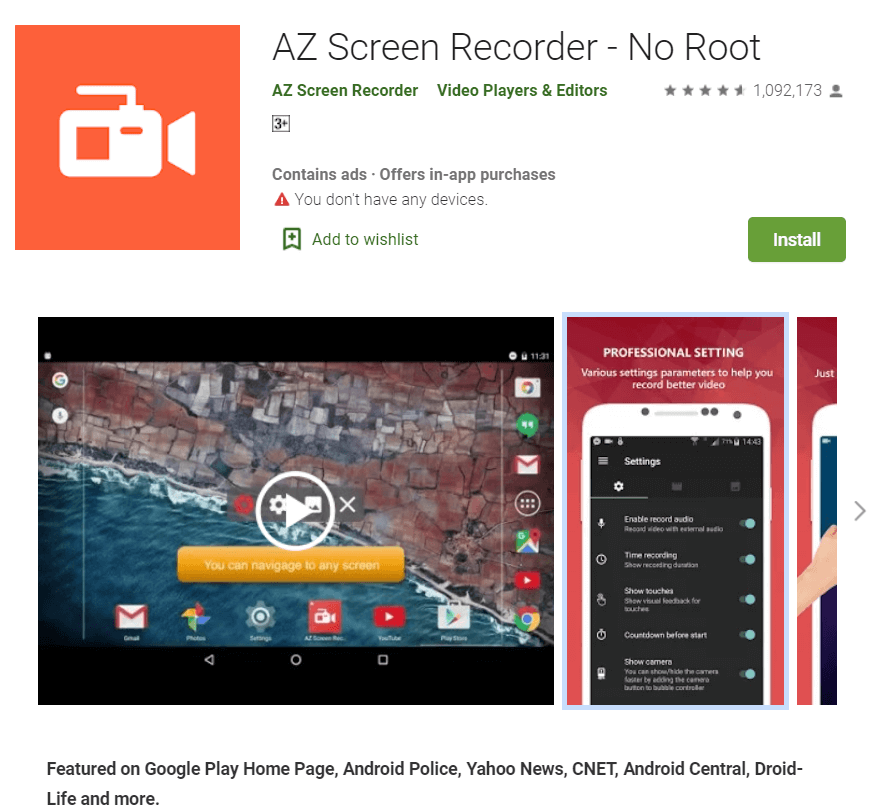
Metode 7: Gunakan Android SDK
Jika Anda tidak ingin me-root ponsel Anda dan merupakan penggemar Android, ada cara lain untuk mengambil tangkapan layar. Anda dapat melakukannya dengan menggunakan Android SDK (Software Development Kit), yang merupakan tugas yang rumit. Untuk metode ini, Anda harus menghubungkan ponsel Anda ke komputer dalam mode debugging USB. Jika Anda adalah pengguna Windows, Anda perlu mengunduh dan menginstal JDK (Java Development Kit) dan Android SDK. Anda kemudian perlu meluncurkan DDMS di dalam Android SDK dan memilih perangkat Android Anda untuk dapat mengambil tangkapan layar pada perangkat dengan menggunakan komputer Anda.
Jadi, bagi Anda yang menggunakan Android 4.0 atau lebih tinggi, mengambil screenshot jelas sangat mudah dengan fitur bawaan. Tetapi jika Anda sering mengambil tangkapan layar dan perlu mengeditnya lebih sering, menggunakan aplikasi pihak ketiga akan menjadi sangat nyaman. Jika Anda menggunakan versi Android yang lebih lama, Anda harus me-root Android Anda atau menggunakan SDK untuk mengambil tangkapan layar. Selain itu, untuk jalan keluar yang lebih mudah, ada beberapa aplikasi pihak ketiga yang memungkinkan Anda mengambil tangkapan layar di perangkat yang tidak di-rooting.
Direkomendasikan:
Dan begitulah cara Anda Mengambil Screenshot di Ponsel Android mana pun , tetapi jika Anda masih menghadapi beberapa kesulitan maka jangan khawatir, beri tahu kami di bagian komentar dan kami akan menghubungi Anda kembali.
https://www.youtube.com/watch?v=Pt48wfYtkHE Google Dokumen adalah alat luar biasa untuk berkolaborasi karena memungkinkan banyak orang mengedit dan mengerjakan satu dokumen
Meskipun ada banyak alat seni digital, Procreate menonjol karena suatu alasan. Ini dirancang untuk menggambar karya seni asli menggunakan stylus dan tablet, memberi Anda a
Ada kalanya Anda tidak ingin teman Facebook Anda mengetahui apa yang Anda posting secara online. Mungkin Anda menjual sesuatu yang diberikan oleh salah satu teman Anda
Ingin membuat film tentang diri Anda berdiri di Paris, tapi belum pernah ke Prancis? Anda dapat melakukannya di iMovie dengan menghapus latar belakang dan memasukkan yang baru
Anda mungkin memperhatikan bahwa ukuran teks Anda telah berubah di pesan Snapchat. Pasalnya, aplikasinya disesuaikan dengan pengaturan ponsel Anda. Untungnya, jika
Pelajari bagaimana Anda dapat menemukan dan memesan tablet Fire terbaru di Amazons Store dalam panduan ini.
Jika Anda ingin mengetahui platform sosial mana yang terbaik untuk monetisasi, jumlah basis pengguna TikTok saja sudah memberi tahu Anda semua yang perlu Anda ketahui.
https://www.youtube.com/watch?v=Y9EoUvRpZ2s Setelah Anda menjadi Kreator Snapchat resmi, Anda akan mendapatkan tombol Berlangganan di samping nama Anda. Apa yang kamu butuhkan
Bitmoji 3D adalah fitur inovatif dari Snapchat yang memungkinkan pengguna menciptakan kehadiran digital unik yang secara akurat mewakili kepribadian dan kepribadian mereka
Selama presentasi Google Slide, Anda harus menghitung berapa lama Anda berada di satu slide atau memberikan kesempatan kepada audiens untuk terlibat dalam diskusi atau menjawab pertanyaan apa pun.
OnePlus 5 adalah salah satu ponsel terbaik tahun 2017. Kemudian OnePlus 5T hadir, dan memperbaikinya dengan beberapa cara sederhana namun penting, tanpa menambahkan
Di Aplikasi Tunai, Anda dapat mengirim uang kepada orang lain, berinvestasi di saham atau saham perusahaan, memperdagangkan kripto, dan membayar tagihan Anda. Namun, Anda perlu menambahkan dana ke Uang Tunai Anda
Anda dapat menggunakan beberapa metode untuk memotong bentuk di Adobe Illustrator. Hal ini karena banyak objek yang tidak dibuat dengan cara yang sama. Sayangnya,
Jika Anda ingin mendownload video dan menikmati konten bebas iklan di YouTube, Anda harus menjadi pelanggan premium. Di sinilah bot Telegram berguna berperan.
Setiap kali Anda mengirim email di Outlook, Anda mengharapkan email terkirim secara instan. Namun, seperti platform email lainnya, Outlook rentan terhadap kegagalan fungsi dan
https://www.youtube.com/watch?v=13ei1TYS8uk Chromebook adalah perangkat brilian, jika Anda tidak memerlukan laptop yang dapat menangani program yang menuntut. Jika Anda masuk
Cerita berlanjut pada tahun 1896, ketika Lumière bersaudara pertama kali memperlihatkan kereta api yang berhenti di stasiun La Ciotat, penonton di bioskop menjadi kacau balau.
Jika Anda ingin menjadi seorang yang berpenghasilan tinggi, Anda tidak bisa hanya mengunduh aplikasinya dan langsung mulai menghasilkan uang. Ini tidak sesederhana melakukan pengiriman.
Saya mengincar anak anjing orang tua saya ketika saya masih kecil sampai mereka menyerah dan memberi saya hadiah untuk Natal. Ya, setidaknya robot. Itu adalah Aibo dari Sony. Itu
Live Photo adalah beberapa detik suara dan video yang direkam sebelum dan sesudah gambar diambil. Video ini memakan lebih banyak ruang daripada gambar diam, sehingga memakan banyak ruang


















